
Karena ini adalah jaringan atau platform perpesanan instan untuk panggilan dan panggilan video, opsi untuk berbagi suara pada perselisihan Ini telah menjadi fungsi yang hebat. Terutama bagi orang yang ingin membagikan aktivitasnya di luar teks.
Meskipun proses ini tampaknya sangat sulit, sebenarnya cukup mudah. Jadi kami akan memberi tahu Anda agar Anda dapat mengaktifkan suara dengan cepat dan mudah. Teruslah membaca dan temukan cara mengaktifkan suara Anda.
Cara berbagi suara di Discord
Agar Anda mendapatkan hasil yang sesuai, Anda harus mengikuti setiap langkah tutorial yang akan kami bagikan kepada Anda secara mendetail. Ingatlah bahwa jika suara tidak diaktifkan atau dibagikan, itu karena Anda melakukan langkah yang salah atau melewatkannya begitu saja.
- Buka program Discord Anda di komputer Anda.
- Temukan dan pilih opsi "Pengaturan Pengguna". terletak di simbol roda gigi, di kiri bawah layar Discord.
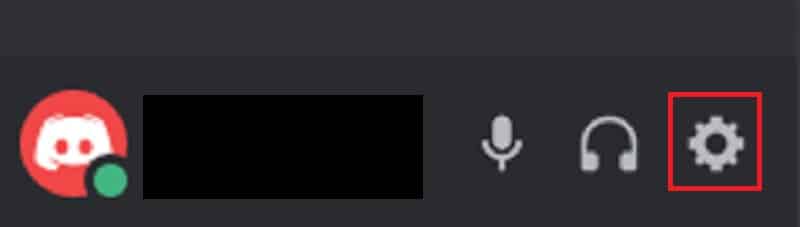
- Di jendela yang akan terbuka, Anda akan menemukan sidebar dengan berbagai opsi. Pilih tab "Suara dan video", untuk masuk ke pengaturannya.
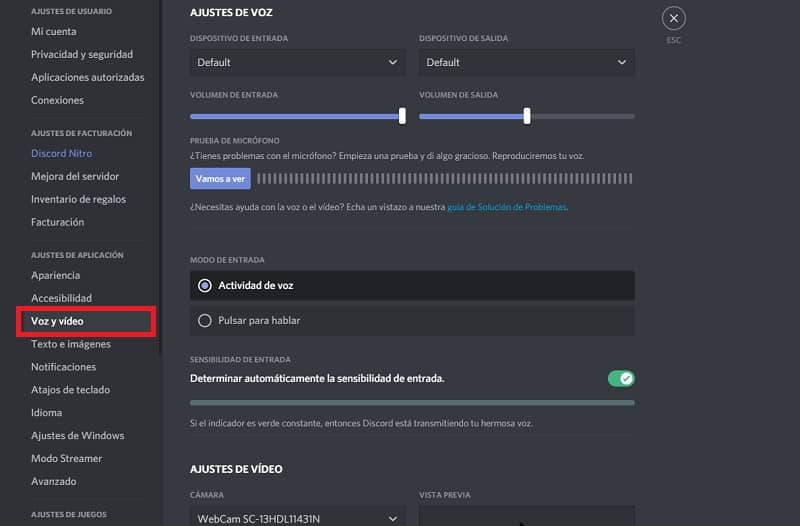
- Pergi ke "Mode masukan", di mana Anda akan menemukan opsi "Aktivitas Suara" dan "Tekan untuk Bicara". Opsi default adalah "Aktivitas Suara".
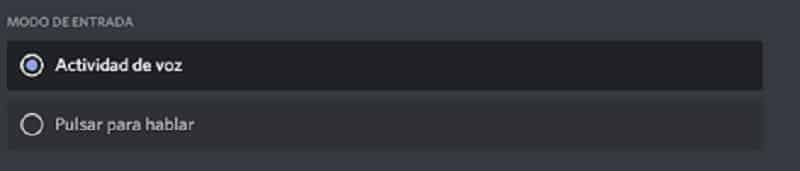
- Opsi yang paling direkomendasikan agar Anda dapat membagikan suara sepenuhnya adalah opsi "Aktivitas Suara". Jika Anda hanya perlu membagikan hal tertentu dari waktu ke waktu, Anda dapat memilih "Push to talk".
- Di jendela ini Anda juga dapat menemukan opsi untuk memperbaiki mikrofon jika Anda tidak tahu mengapa itu tidak berfungsi. Jadi Anda bisa mencobanya.
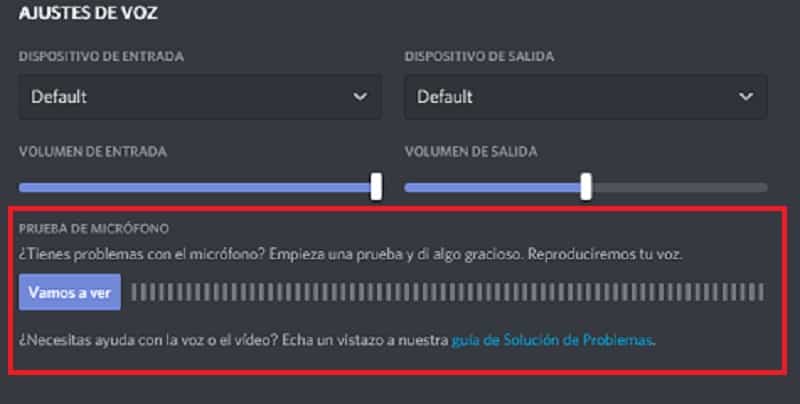
Cara lain untuk mengaktifkan atau menonaktifkan suara Discord adalah melalui fitur lain yang banyak digunakan oleh streamer:
- Buka platform Discord di komputer Anda.
- Temukan dan pilih opsi "Pengaturan Pengguna". terletak di simbol roda gigi, di kiri bawah layar Discord.
- Temukan dan pilih tab "Mode Streamer".
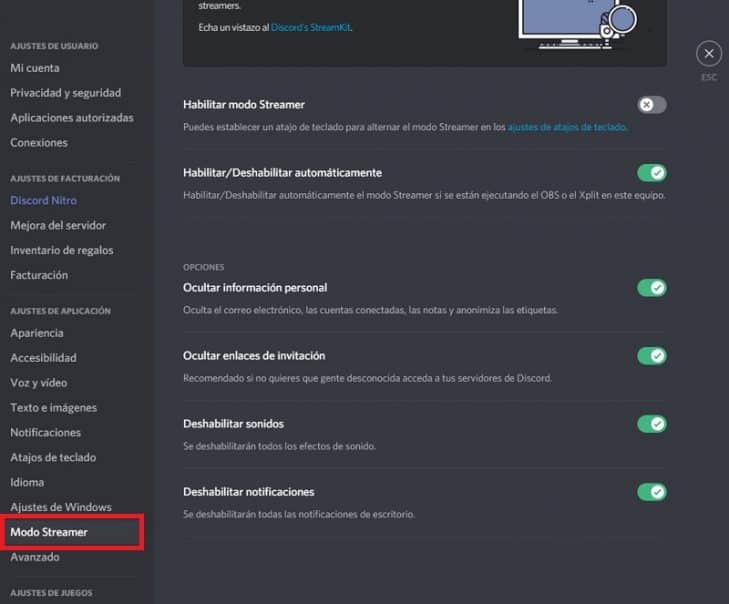
- Anda akan melihat bahwa di tab yang terbuka akan ada beberapa opsi, seperti: Sembunyikan informasi pribadi, sembunyikan tautan undangan, nonaktifkan suara, dan nonaktifkan notifikasi. Semuanya akan aktif secara default.
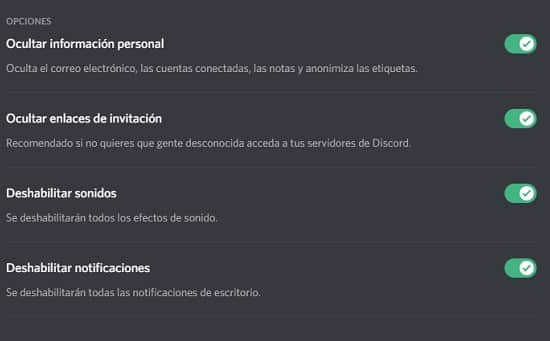
- Saat ini Anda akan berkonsentrasi pada pilihan "Nonaktifkan suara."
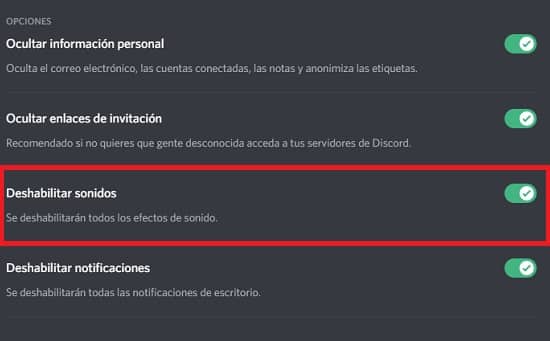
Biasanya, Anda membiarkannya aktif karena itulah yang Anda cari: Bagikan suara di Discord. Tetapi Anda memiliki datanya, jika Anda perlu menonaktifkannya kapan saja.
untuk mematikannya Anda hanya perlu mengklik tombol hijau untuk mengubahnya menjadi abu-abu. Jadi berbagi suara akan dinonaktifkan.

Apa yang harus dilakukan jika terjadi masalah
Biasanya saat ingin mengaktifkan opsi sound sharing tidak muncul atau terjadi error saat ingin mengaktifkannya. Ini dapat terjadi dengan berbagai cara:
- Program antivirus Anda memblokir tindakan tersebut. Inilah mengapa Anda harus memeriksanya dan jika saya memblokir beberapa fitur Perselisihan, Anda harus membuka kuncinya.
- Pengaturan suara perselisihan tidak aktif atau dinonaktifkan. Tinjau dan urutkan.
- Program Discord mogok atau kedaluwarsa. Anda harus menghapus program dan menginstalnya kembali di komputer Anda.